現在、ブログを始めてみたいと思っている方が非常に多いですよね。
ブログ運営は正しい運営方法を学べば、寝ている間でも収益を稼いでくれたり、PC1台でどこでも稼げるようになるなど魅力的な点が多いですからね。
なのでこの「ブログ」は現在大人気な副業サービスであるがゆえ、年々参入者が多くなっているんです。
恐らくこの記事を読んでいるあなたも、同じようにブログを始めてみたいと思っているお一人なのではないでしょうか?
しかしこれからブログを始めてみたいと思っているあなたは、どうすれば「キレイなブログ設計にできるのか?」や「どうすれば魅力的なブログ運営が出来るのか?」といった疑問を抱えているはずです。
それもそのはず、現在のブログ業界は「個人」であっても「個性的で魅力的なブログ」を作れるようになっているし、周りを見渡せば魅力的なブログの存在に驚くばかりです。
ブログ戦国時代に突入したと言われる現在、我々個人レベルであればなおさら「魅力的なデザイン」や「サイト設計」をほどこしていかなければ、稼げなくなっているのです。
そんな中我々ブログ初心者にとっては「救世主」とも呼べる存在として、各方面から賞賛の声があがっているのが「有料ワードプレステーマ」、「SWELL」です。
この「SWELL」は「魅力的なデザイン」や「サイト設計」が素人であっても可能になるという点から、現在ブログ初心者から絶大な信頼を寄せられる「ワードプレステーマ」です。
また初心者のみならずインフルエンサーの方々や、有名トップブロガーの方々からも愛用されている至極の「ワードプレステーマ」でもあるんですよ。
そこで今回はなぜ、この「SWELL」が初心者におすすめなのかを重点的に解説するとともに、ブログを開設したばかりの初心者の方でもわかりやすくインストール方法や機能性について解説していきます。
本記事をお読みいただき是非「SWELLデビュー」を飾ってみて下さいね。
前置きがながくなってしまいました。
それでは参りましょう。
SWELLって何?

| 使いやすさ | ☆☆☆☆☆(星5) |
| 機能性 | ☆☆☆☆(星4) |
| デザインの美しさ | ☆☆☆☆☆(星5) |
| カスタマイズの自由度 | ☆☆☆☆☆(星5) |
| 複数ブログでの使用 | 可能 |
| 料金 | 17.600円(税込み) |
まずは簡単に今回の主役でもある「SWELL」という商品についてご紹介したいと思います。
「SWELL」は現在大人気の「有料ワードプレステーマ」です。
価格は税込みで「17.600円」なので他の「有料ワードプレス」と比べてはやや割高な値段と言えるかもしれません。
| SWELL | 17.600円(税込み) |
| AFFINGER | 14.800円(税込み) |
| JIN | 14,800円(税込み) |
ただこの「SWELL」は現在大人気な「ワードプレステーマ」で、初心者ブロガーのみならず、インフルエンサーや有名ブロガーからも愛用されている実績のある「ワードプレステーマ」なんですよ。
SWELLとは有料ワードプレステーマのことです。
この「SWELL」ですが、先程も申し上げた通り「ワードプレステーマ」となっております。
そもそもブログを運営していこうと思った際に「ワードプレス」よ呼ばれる「CMS(コンテンツマネジメントシステム)」を自身で開設していくことになりますが、「ワードプレステーマ」とはその開設した「ワードプレス」を自由にカスタマイズできる「ツール」にあたるものなんです。
今回の「SWELL」以外にもこの「ワードプレステーマ」には様々な種類があって、ブログ運営者は自身の方向性にしたがって最良な「ワードプレステーマ」をインストールしてブログ運営を行っていくわけです。
また「ワードプレス」を開設した際は、初期設定されている「テーマ」を利用していくことになります。
もちろんその「初期テーマ」でブログ運営していくこともできますので、必ずしもこの「有料のワードプレステーマ」をお金を払ってまでインストールする必要はありません。
それに「初期テーマ」でなくとも「Cocoon」といった「無料」でもおすすめな「ワードプレステーマ」の用意はあるので、初めのうちはそういった無料の「ワードプレステーマ」で運営していってもいいでしょう。
初心者だからこそSWELLは早めにインストールするべき
それでも今回の「SWELL」は初心者にこそおすすめとされているわけだし、初めからこの「SWELL」をインストールした上でブログ運営を行っていった方が断然効率がいいんです。
何故ならブログを運営していくと、どうしてもサイト容量が重くなってしまったりして「テーマ」の移行がすんなりいかないことがあるからなんですね。
例えばそのせいで記事内の装飾が崩れてしまったり、サイト内の設計がぐちゃぐちゃになったりするわけです。
そうなったとき、恐らく自分の手には負えないだろうし、高い修繕費をはらってサイトを元通りにしていかなければなりません。
なのでゆくゆくこの「SWELL」を購入しようと思っているのなら早めに導入した方がいいし、それはむしろ1記事も書く前にでもインストールするべきなんですよね。
現に私も1記事も書く前にこの「SWELL」をインストールしましたし、そのおかげでこれまで難なくブログ運営をしてこれたわけですから。
これは「SWELL」に限ったことではありませんが、いずれ「SWELL」の購入を検討しているのであれば、「テーマ」の変更はなるべく早い方がいいと思います。
ちなみにこの「有料ワード プレステーマ」の中には「SWELL」以外にも初心者におすすめなとされているテーマがいくつもあります。
例えば、
- SANGO
- AFFINGER
- JIN
- be
などなど。
ここであげた「ワードプレステーマ」もこの「SWELL」と同様多くのファンを獲得する「テーマ」です。
SWELLを使った有名ブロガー
ただこの「SWELL」ですが今あげたテーマとは比較にならないほど、多くの数のブロガーに愛用されています。
以下で少しだけそんな有名ブロガーの「SWELLブログ」をご紹介しますね。
- サンツォさん
- くうかさん
- さとしんさん
1、サンツォさん
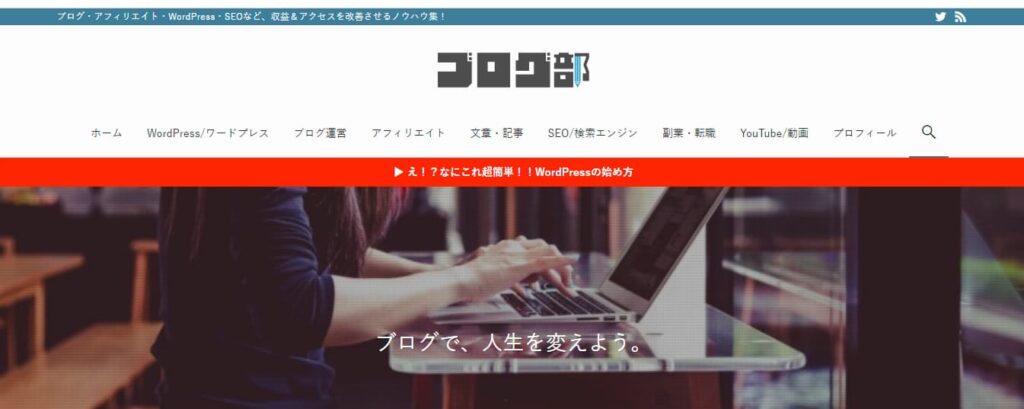
まずは「サンツォさん」が運営する「ブログ部」。
こちらの「ブログ部」はその名の通り発信内容は、「ブログ運営術」となります。
またこの「ブログ部」は多くあるブログ運営術の中でも特に初心者向けの内容となっており、例えば「ワードプレスの使い方」などの発信も行っているので、一度覗いてみると良いかもしれません。
またこの「ブログ部」では「ブログ運営術」に限らず、「宅配弁当サービス」や、「YouTube発信ノウハウ」に関しても発信を行っており、誰でも気軽に楽しめる「ブログ」となっております。
| 項目 | 内容 |
|---|---|
| ブログ名 | ブログ部 |
| 運営者 | サンツォさん |
| 使用ワードプレステーマ | SWELL |
| 発信内容 | ブログ運営術 |
2、くうかさん
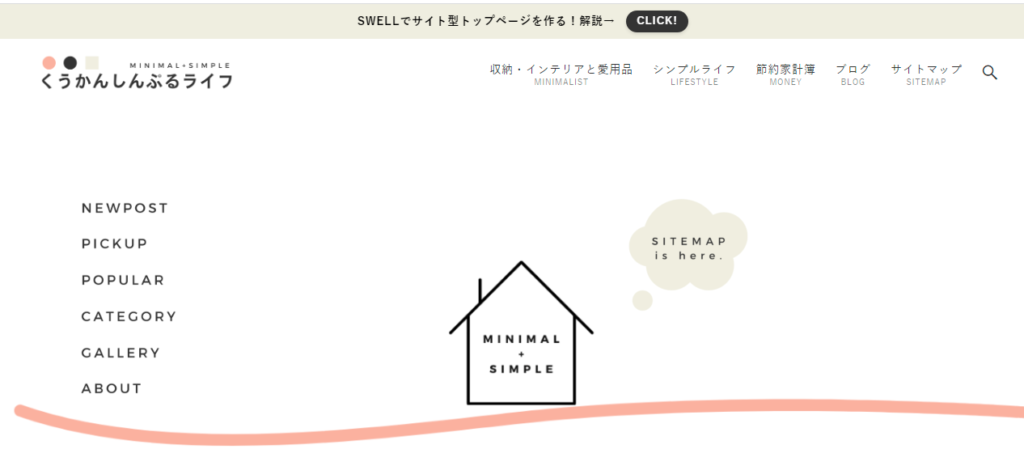
続いては「くうかさん」が運営する「くうかんしんぷるライフ」です。(くうかさん、またまた勝手に登場させてしまい申し訳ございません!!笑)
「くうかさん」には個人的にとてもお世話になっていて、いつも「ツイッター」などでも絡ませてもらってるんですね。
本当に気さくで優しいお方です。
そんな「くうかさん」が発信する「くうかんしんぷるらいふ」ですが、「ミニマリスト」の生活スタイルを主に発信されていて、ミニマリストにおすすめなリビング商品やキッチン商品、ダイニング商品などをどれも魅力的に伝えているんですよ!
非常に「SWELL」と相性がいい印象を受けます。
また記事のクオリティはさることながら、「くうかさん」の運営するブログはどれも「トップページ」が魅力的だと評判なんです。
現に私もこの「くうかさん」の「トップページ」を参考にさせていただいているんですよ!
そんな魅力的なブログ運営をささえているのもこの「SWELL」なんですね。
| 項目 | 内容 |
|---|---|
| ブログ名 | くうかんしんぷるらいふ |
| 運営者 | くうかさん |
| 使用ワードプレステーマ | SWELL |
| 発信内容 | ミニマリストの生活 |
3、さとしんさん
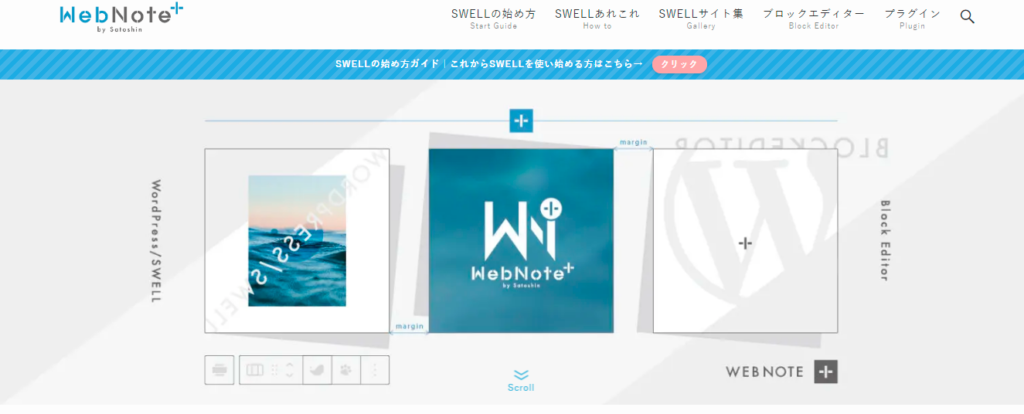
続いてご紹介する「SWELL」を使ったおすすめブログは、「さとしんさん」が運営する「WebNote+」です。
この「WebNote+」では、主に「SWELL」の機能性について分かりやすく運営されていて、「SWELL」ユーザーから大好評のブログなんです。
例えば「SWELL」において新しい機能が加わったりすると、すかさずこの「さとしんさん」がこの「WebNote+」にてその機能がどういったものかを解説してくれるんですね。
「SWELL」における機能面でわからないことがあればこの「WebNote+」を頼りにすればいいので、初心者からすればとてもありがたい媒体となるはずです。
またこの「WebNote+」の特筆すべきポイントは「SWELLを使ったサイト集」を紹介してくれている点なんです。
これまで200名を越えるSWELLユーザーがこのサイト集に登録しておるため、どのような「SWELLブログ」があるかこの記事を見れば一目瞭然なんですね。
これからのブログ運営の参考に是非一度見てみて下さいね!
| 項目 | 内容 |
|---|---|
| ブログ名 | WebNote+ |
| 運営者 | さとしんさん |
| 使用ワードプレステーマ | SWELL |
| 発信内容 | SWELLサイト集 |
SWELLを使ったおすすめ記事
またこの「SWELL」を使うとどのような記事が仕上がるのでしょうか?
「SWELL」といえば見やすい記事構成はさることながら、表やカラムなどアクセントのきいた記事が思いつきますよね。
例えば私が好きな記事は先程も紹介のあがった「サンツォさん」の記事です。
「サンツォさん」の記事は「SWELL」の良さを最大限に生かしており、読者にとっては見やすい記事となっております。
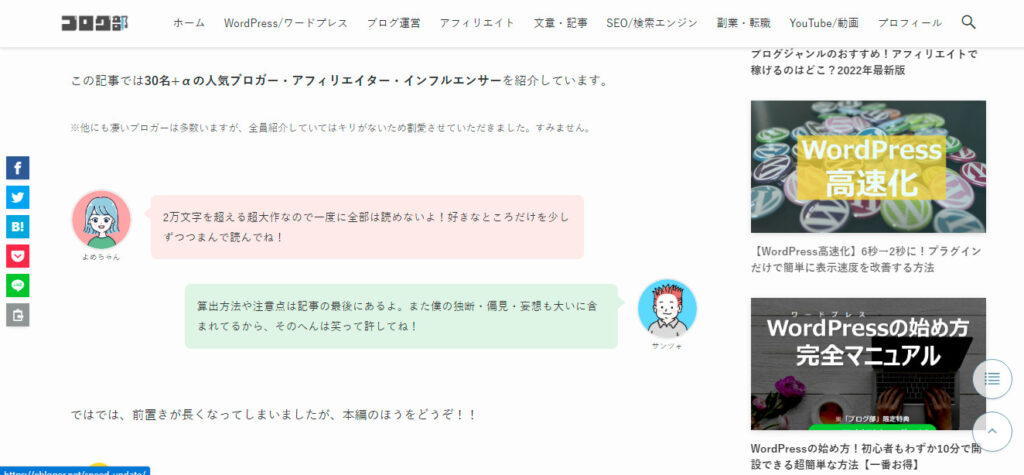
こんな感じで「ふきだし」が記事内に盛り込まれているので愛着がわきますよね。
「SWELL」であればこうした「ふきだし」が無料で使うことが出来ます。
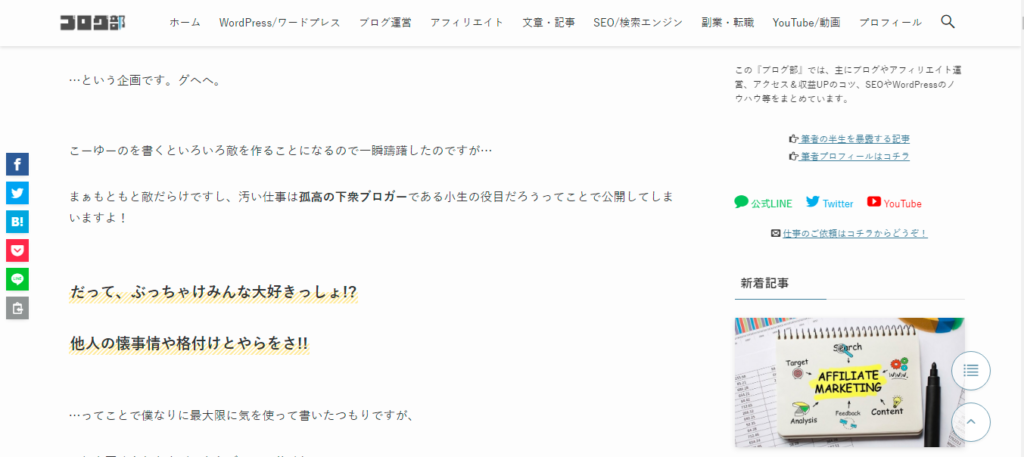
また記事内の「文字の大きさ」や「文字の背景色」といった細かい部分にも気を配っていて、非常に見やすい印象を受けます。
こうした装飾も「SWELL」であれば簡単に行うことができるんです。
「SWELL」はこうしたカスタマイズ性に優れている点が特に称賛されており、多くのユーザーから支持を集める要因にもなっているんですね。
しかもそういった記事内のカスタマイズはどれも非常に簡単にできるんです。
初心者でも操作に慣れれば、こうした魅力的な記事が簡単に書けるようになるというのがこの「SWELL」が初心者におすすめされる最大の理由でしょう。
SWELL公式サイトについて
またこの「SWELL」は公式サイトが大変充実しております。
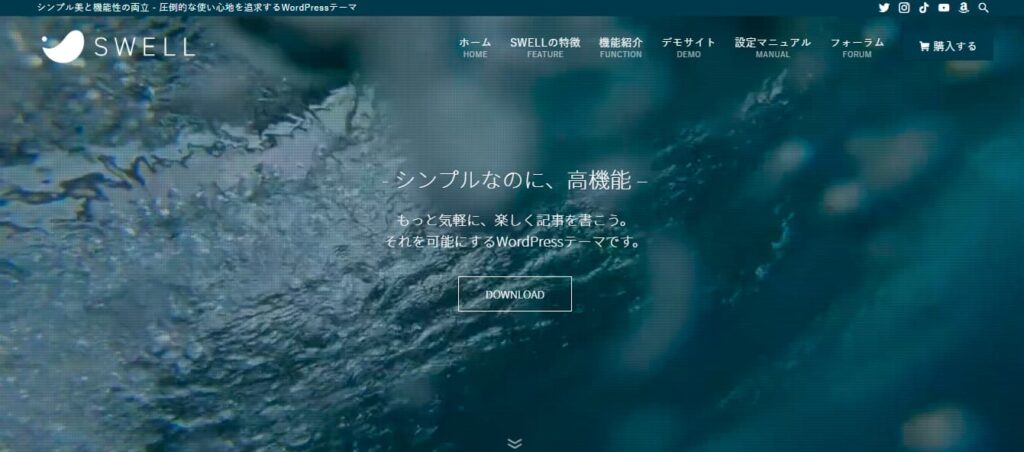
これは実際の「SWELL公式サイト」のトップページの様子ですが、おしゃれですよね。
この「SWELL公式サイト」では、
- SWELLの購入ができる
- SWELLの特徴を知れる
- SWELLの機能を知れる
- SWELLのデモサイトを知れる
- SWELLの設定ノウハウを知れる
- SWELLのフォーラムにアクセスできる
こうしたことが行えます。
「SWELL」を買おうか悩んでいる初心者の方はまず先に覗きにいってほしいのですが、ここでは「SWELL」の魅力について余すことなく知ることが出来るのです。
SWELL公式フォーラムの存在
またこの「SWELL」には「SWELLERS’」と呼ばれる購入者限定の「会員サイト(フォーラム)」がありまして、その「フォーラム」の充実ぶりも初心者にとっては心強い存在です。
例えば初心者の方が抱えがちな「購入後のアクシデント」に関しても、この「SWELLERS’」にアクセスし問合せをすれば、開発者の「了さん」が親身にアドバイスしてくれます。
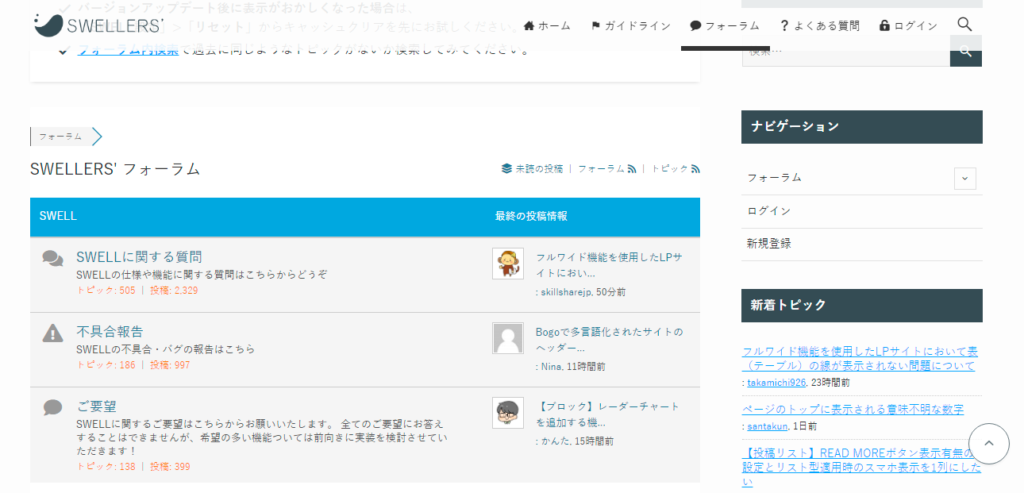
仮に開発者の「了さん」でなくとも、↑こんな感じで自分が投稿した内容を多くのユーザーが見てくれているので、困った際は気軽に問い合わせしてみるといいですよ。
こうしたことも会員数の多い「SWELL」だからこそ実現できるんですね。
SWELLはなぜブログ初心者におすすめ?
ここまで簡単に「SWELL」の概要についてみて参りましたが、なぜこの「SWELL」が初心者にそこまでおすすめされるのでしょうか?
ここでは筆者の体験を踏まえて「SWELL」を使って感じた感想を見てみたいと思います。
当時ブログ初心者であった筆者がSWELLを使った感想
私は2021年の初頭よりこの「ブログ運営」を始めましたが、それまで一切知識がありませんでした。
本当に右も左も分からないような状態でこの「ブログ運営」を始めたわけです。
サーバーやドメインの契約といったこともわけがわからなかったし、「ワードプレス」の存在もそれまで知りませんでした。
それでも何とかしてこの「ブログ収入」を得たかったし、そのための投資も惜しまないつもりでした。
しかしいかんせん巷では「ブログで稼ぐのは難しい」だったり、「ブログはオワコンだ!」といった声が上がっておりましたし、まったくの知識のない私でもこれから「ブログ」に挑戦して果たして稼げるのか?そういった不安があったんですね。
そんな中今回の「SWELL」と出会ったんです。
当時素人の私がまっさきに不安に思っていたことは「どのようにすればキレイなサイトに整えられるか?」ということでした。
文章を書くことならまだしも、サイト設計やサイトデザインなどは自分では到底歯が立たないと感じたからですね。
しかしこの「SWELL」では初心者であっても簡単にキレイな「トップページ」が仕上げられるというんです。
また「パンくずリスト」や「目次設定」など本来特殊な「コード」を駆使しなければ実装できないような「サイト設計」もこの「SWELL」であればなんと初めから備わっているというんですね。
初心者は「記事を書くだけでいい」というんです。
これがもう決め手となりましたね。
現にこの「SWELL」を購入してみると、すでに美しい「トップページ」が構成されていました。
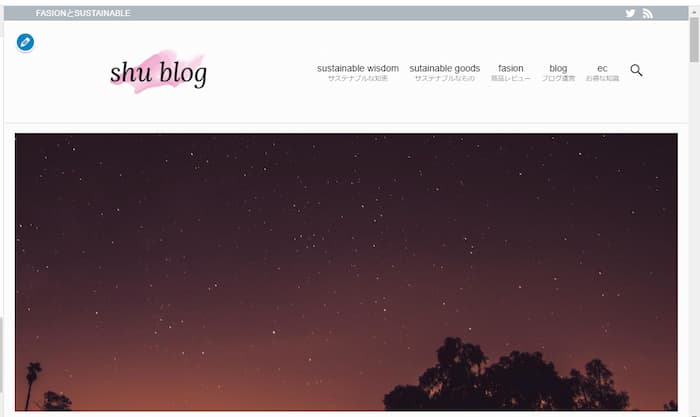
それに「パンくずリスト」や「目次」というのも初めから備わっておりました。
本来初心者であればこの「スタートライン」に立つまでに大変苦労したことでしょう。
しかし「SWELL」であれば大した苦労もなく、初めから上級者が作ったような「サイト」を手に入れることが出来るんです。
もちろんその後の設定だったり、カスタマイズというのは自身が必要だと思うのであれば、自分で調べながらやっていく必要があるでしょう。
しかしこの「SWELL」では何もしなくとも「美しいトップページ」がすでに備わっていたり、記事内装飾も簡単にできたりしたので、本当に記事を書くだけで良かったりします。
それだけで十分見栄えのあるブログになるし、他とくらべても引けを取らないブログにできるのです。
なので「記事を書くだけでいい」というのはあながち間違っていないと思います。
私はそれまでPCすらまともに触ったことがありませんでした。
本当に不安が多かったんです。
そんな不安を全て拭い去ってくれたのがこの「SWELL」でした。
以上のことから私は初心者の頃にこの「SWELL」と出会えて本当に良かったと思いますし、これからブログを始めたいと思っている初心者の方に全力でおすすめしたいんです。
SWELLを初心者が使うことでどのようなメリットがある?
いま、簡単には話しましたけどもこの「SWELL」を初心者が使うことでどのようなメリットがあるのでしょうか?
以下で簡単にご紹介したいと思います。
- サイトのデザインに困らない
- サイト表示スピードも気にかけなくて良い
- 記事を書くのがとっても簡単
1、サイトのデザインに困らない
これも先程簡単に触れましたが、ブログ初心者の方というのはサイトデザインなど細かい点を修正することができないはずです。
なので「こんな感じのトップページにしたい!」とか「こんな感じのヘッダーメニューにしたい!」といった願望があったとしてもなかなか実現できないですよね。
その点「SWELL」であればそうした大規模な設定や細かい設定、どちらに際しても簡単に変更が可能です。
2、サイト表示スピードも気にかけなくて良い
またゆくゆくは稼げるブログ運営をしていきたいと考えるなら「サイト表示スピード」にも気を配る必要があります。
とはいえブログ初心者の方というのは「なんのこっちゃ」といった感じですよね。
もちろんそのはずだし、それでいいです。
ただこの「SWELL」は他の有料ワードプレステーマより「サイト表示速度」が圧倒的に早いと言われております。
仮に他のテーマを使っている場合は、プラグインと呼ばれるカスタマイズ機能を使うなどして「サイト表示速度」を上げる必要がありますが、「SWELL」であればそれが必要ありません。
他のテーマであれば、様々な工夫をしなければこの「サイト表示」が上がらないところ、この「SWELL」であればなんの工夫をしなくても初めから「サイト表示速度」を誇るのです。
これはブログ初心者からすればとてもありがたい話でしょう。
今後どんなに記事を書くのがうまくなっても「サイト表示速度」というのは中々あげられません。
そのための時間や費用というのもかかります。
それを「SWELL」であればすぐさま手に入れられるというのですから、大変ありがたいですよね。
3、記事を書くのがとっても簡単
またブログ運営で何よりも重要になるのが「記事投稿」です。
仮に今述べてきたような「サイト設計」や「サイト表示速度」が整っていなくてもこの「記事投稿」さえできれば何とかなります。
何故なら「記事」を投稿するからそれが読者の目に触れて、そこから収益が発生するからですね。
なので何はともあれ「記事」を書かなくてはならないのです。
そんな中この「SWELL」であれば簡単に記事を作成できます。
というのもこの「SWELL」は「ブロックエディタ」と呼ばれる「入稿機能」に全面対応しているからなんです。
例えばこの「ブロックエディタ」であれば「ワンクリック」で簡単に「見出し」を挿入できたり、「リスト」を挿入出来たり、「表」を挿入出来たりするのです。
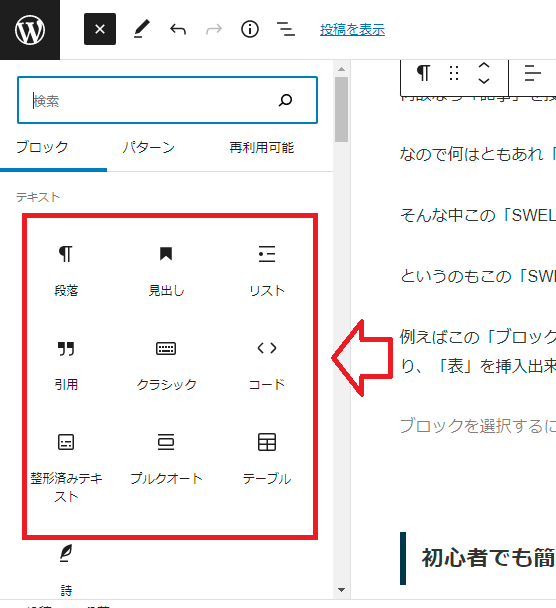
こんな感じですね。
本当に簡単に記事を作成できちゃうんです。
また記事作成だけでなく、文字の装飾や表の装飾といったこともこの「SWELL」であれば簡単に行えるのです。
ブログ運営の生命線ともいえる「記事投稿」を初心者であっても簡単に行えて、なおかつ装飾までできてしまうというのが初心者にこそ「SWELL」を使うべき最大の理由なんですね。
SWELLはブログ初心者でも簡単にインストールできる!
ここまで見てきた中で「SWELL」を実際に使いたいと思われている方が既に多くいらっしゃるかもしれません。
そんなあなたのためにここでは「SWELL」のインストール方法について簡単にご紹介してみたいと思います。
尚、より詳しい「インストール方法」に関しては以下の記事をご参考いただければとおもいます。
とっても簡単で、どなたでも10分と掛からずに念願の「SWELL」が使えるようになりますよ!
「SWELL」のインストール方法は大きく分けて以下「4つ」の手順を踏んでいただく必要があります。
ね!とっても簡単そうでしょ?
尚この「SWELL」を利用するためにはそもそも「ワードプレス」で自身のブログを開設していただく必要があります。
いまだ済んでいないという方は是非この機会に「ワードプレス」を開設してみてくださいね。
以下の記事をご参考いただければ10分と掛からずに「ワードプレス」を開設できます。
また上記では「エックスサーバー」と呼ばれる国内シェア率No.1の「レンタルサーバー会社」でのワードプレスブログの開設方法を紹介しているのですが、その「エックスサーバー」を利用していただければ面倒な「SSL設定」や「セキュリティ設定」なども簡単に設定することができます。
もちろん私もその「エックスサーバー」を利用していますが、「SWELL」への移行もスムーズにできますのでとってもおすすめなブログ開設方法ですよ!
まだレンタルサーバー選びに迷われている方は是非今回の方法で「ワードプレス」を開設してみてくださいね!
SWELLを購入したブログ初心者は何をすればいい?
さてそれでは無事「SWELL」をインストールできたら続いて何をするべきでしょうか?
初心者の方は初めての「ブログ運営」になるので、セキュリティに関してなど様々な不安がありますよね。
なので「SWELL」をインストールできたら、ここで紹介している内容を是非実践してみてください。
- 必要な設定を済ませる
- 公式サイトと公式フォーラムをじっくり覗いてみる
- SWELLにおすすめなプラグインをインストールする
- アナリティクスとSWELLを連結させる
- サーチコンソールとSWELLを連携させる
- ASPへの登録
- 記事を書いていく
- アドセンス申請
1、必要な設定を済ませる
まずは「SWELL」だからどうということではなく、ブログを安心して運営していくに当たりクリアしなければいけない設定がありますので、その設定を済ませていきましょう。
それは以下のようなことです。
- 「サイトタイトル」と「キャッチフレーズ」を決める
- メタ情報を削除する
- ブログの説明文を設定する
- SSLの設定
ブログを開設したばかりの頃は、特にセキュリティ面で不安が残ります。
例えば上にもある通り「メタ情報」をきちんと削除しなければ、「ワードプレスのログイン画面」を他のユーザーに知られてしまうといったリスクがあります。
また「SSL設定」も今後自分のブログに信頼性を持たせる意味でも重要な設定となります。
こうした設定を確実に済ませていきましょう。
詳しくは以下の記事を参考にしてもらえればと思います。
2、公式サイトと公式フォーラムをじっくり覗いてみる
また「SWELL」をインストールする際に「公式フォーラム」、「SWELLER’S」に登録しなければなりませんが、ここできちんと公式サイト及び公式フォーラムを確認しておきましょう。
「SWELL」をインストールした後はどなたでも何をしたらいいかわからない状態に陥ると思います。
そんな時、例えば「公式サイト」で紹介されている「デモサイトの作り方」を参考にすればトップページのアイデアが生まれるかもしれません。
あるいは公式フォーラムで意見交換されている内容を見ていれば、自分が何かしらのアクシデントに陥ったとき「そういえばこの問題公式フォーラムで取り扱われていたなぁ」となり、冷静に対処できるはずです。
この「公式サイト」と「公式フォーラム」はいわば「SWELLの取扱説明書」のようなものなので、一度このタイミングでじっくりと見ておくとよいでしょう。
3、SWELLにおすすめなプラグインをインストールする
また「SWELL」をインストールしたら続いて「プラグイン」の導入を検討しましょう。
「プラグイン」とは冒頭でもお伝えしたように「ワードプレス」をカスタマイズする機能のことで、個人ブロガーは自身の運営方針にしたがって最適な「プラグイン」をインストールしていくことになります。
もちろん「SWELL」はあらかじめ嬉しい機能がふんだんに盛り込まれているので、必要最低限のプラグインをインストールするだけでも十分な運営が可能です。
それでもよりセキュリティ対策をしたいといった願望や、よりスピーディーなサイト設計にしたいといった願望はそれぞれ抱えていると思いますので、そうした願望をこの「プラグイン」をインストールすることで実現していってください。
ただその際「SWELL」には推奨される「プラグイン」や推奨できない「プラグイン」がありますので、ある程度慎重にインストールするプラグインを選ばなければなりません。
推奨できる「プラグイン」と推奨できない「プラグイン」について公式サイトで言及がなされているので、それを参考にしながら自身に最適な「プラグイン」をインストールしていってください。
また私もおすすめな「プラグイン」について記事を書いておりますので宜しければ以下の記事もご参考下さい。
4、アナリティクスとSWELLを連結させる
「プラグイン」をインストールできましたら、続いて「グーグルアナリティクス」と呼ばれるツールと「SWELL」と連携させていきましょう。
この「アナリティクス」とは、例えば一日にあなたのブログに訪れた「ユーザー数」だったり「PV数」、「ユーザー滞在時間」などがわかるとっても便利な「分析ツール」なんです。
どなたでも無料で使える上、サイト改善のために役立つので、ブロガーであれば必ずや導入しておきたいところです。
しかもこの「アナリティクス」ですが、さきほどの「おすすめなプラグイン」でも紹介している「SEO SIMPLE PACK」と呼ばれる「プラグイン」をインストールすれば、簡単に連携できるんです。
ブログ運営には必須のツールなので是非導入してみましょう。
以下の記事で詳しく「アナリティクス」と「SWELL」の連結方法を解説しております。
5、サーチコンソールとSWELLを連携させる
続いては「グーグルサーチコンソール」とも自身の「SWELLブログ」を連携させていきましょう。
この「サーチコンソール」もブログ運営において欠かすことのできない貴重なツールです。
例えばこの「サーチコンソール」を使えば、現在の自分の記事が「どのくらいの順位に位置しているか?」というのが簡単にわかります。
こうした順位チェックツールは非常に便利なのですが、私はブログへのモチベーションを維持するためにも毎日チェックしております。
記事の順位変動は「グーグル」のAIが判断しているので毎日のように当然あることなんですが、自分の記事が現在何位に位置しているのか?を日々チェックすることで、例えば上位に位置している記事があれば、グーグルに評価されたことがわかるので、その記事を真似て記事を作っていけばいいといった判断ができたり、反対に下位に沈んでいる記事があれば、同様に「グーグル」から評価されていないということがわかるので、改善してみようと思ったり。
こうした応用が様々にできるようになるのです。
利用する際は無料なので是非導入したい所ですね。
しかもさきほどの「アナリティクス」と同様「SEO SIMPLE PACK」をインストールしておけば、簡単に「SWELL」と連携が可能なんですね。
詳しくは以下の記事をご参考下さい。
6、ASPへの登録
いま紹介してきた「ツール」を無事導入出来たら続いて「ASP」にあなたの「SWELLブログ」を登録していきましょう。
「ASP」とは「広告仲介業者」のことで、あなたのブログに貼ることのできる「広告」を無料で提供してくれるサイトのことなんですね。
ブログ収入は基本的には「アフィリエイト」と呼ばれる「広告収入」で得ているので、ゆくゆく収益化したいと考えている方は早めにこの「ASP」への登録を済ませていきましょう。
しかもこの「ASP」はブログを持っている方であれば無料で登録することができ、そこから無料で「広告リンク」を発行してもらえることができます。
その際登録すべき「ASP」も大して多くなくて大丈夫です。
以下の「3つ」の「ASP」にだけでも登録しておけば十分マネタイズしていけるでしょう。
- A8.net(エーハチドットネット)
- もしもアフィリエイト
- バリューコマース
特に「A8.net」は国内最多の案件紹介数を誇るので、この「A8.net」だけは必ず登録は済ませておきましょう。
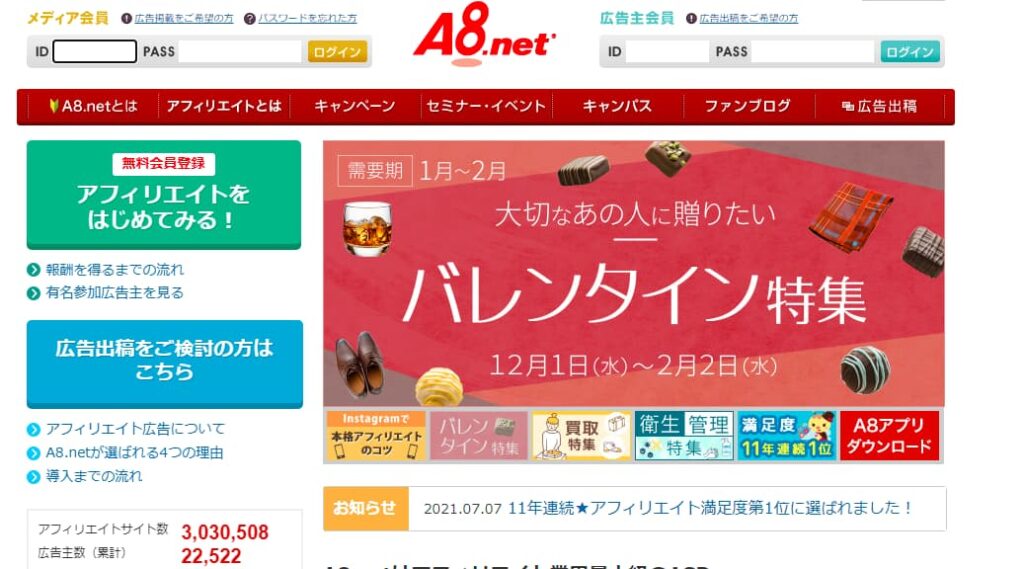
| 項目 | 詳細 |
|---|---|
| 会社設立年 | 1999年 |
| 取り扱い広告案件数 | 約18,000件 |
| おススメ度 | ☆5 |
| 特徴 | 業界最多の案件数 |
7、記事を書いていく
そしてここまでの準備が整ったら安心して記事を書いていきましょう。
「SWELL」にて新規記事投稿を行っていくんです。
何故なら「記事」を書かないことには、あなたのブログは誰からも読まれないし、収益も生まれてこないからですね。
そこで初めは「好きなこと」を書いてみましょう。
例えば、
- 自己紹介
- 好きなこと
- これまでの経歴
- 趣味
- 興味のあるもの
- 将来の夢
などなど。
まずはあなたの「身の上話」でいいので、とりあえず「SWELL」による「記事投稿」に慣れてみて欲しいんです。
そして是非とも「SWELL」の記事投稿のしやすさを堪能してほしいんですね。
本当に簡単に書くことが出来て、楽しくて仕方なくなるはずです。
そして「記事投稿」に慣れてきたら、「ブログジャンル」の設定や「SEO対策」などを考慮して、ブログ運営を行っていきましょう。
まずは「記事投稿」に慣れること。
これが「SWELL攻略」における最優先事項です。
8、アドセンス申請
そして無事「SWELL」の記事投稿に慣れることが出来たら「グーグルアドセンス」に自身のブログを登録してみましょう。
この「アドセンス」とは「クリック型報酬プログラム」と呼ばれており、「クリック」されるだけで報酬が発生するという広告プログラムなんですね。
収益発生までのハードルが低いことからブログ初心者であれば真っ先に導入したい「マネタイズ源」なのです。
その際運営するブログジャンルは問わず、どのようなブログを運営していてもこの「アドセンス」と提携することができます。
もちろん無料です。
ただこの「アドセンス」を利用するには「審査」があるので、10記事ほど投稿を終えたら「申請」してみるといいでしょう。
場合によっては「審査」に何度も落とされることもありますが、何度でもチャレンジすることができるので、心配いりません。
詳しい「グーグルアドセンス」申請手続きは以下の記事をご参考下さい。
ブログ初心者がSWELLを活かす方法、機能と特徴について
それでは続いてここで「SWELL」の活かし方、その特徴についてみていきます。
あなたは無事「最良のワードプレステーマ」、「SWELL」を購入したわけですから、その特徴を存分に活かしてブログ運営を行っていってくださいね。
1、ブロックエディタによる簡単な記事投稿
先程も触れましたが「SWELL」は「ブロックエディタ」に完全対応しております。
「見出し」や「リスト」、「表」や「「ボタン」などを「ワンクリック」で簡単に記事内に挿入できるんです。
このような動作は従来の「クラシックエディタ」だと、いちいち「コード」を書かなければならず、初心者の方はそう簡単には実現できませんでした。
しかしこの「SWELL」では「ブロックエディタ」に完全対応しているため、そうした難しい作業も簡単に行うことができるのです。
是非この「機能性」を堪能してください。
2、SWELLではサイトのカスタマイズがとても簡単
また「SWELL」では「サイト内のカスタマイズ」も非常に簡単です。
例えば「SWELL」の「カスタマイズメニュー」をひらくと、以下のような画面に切り替わります。
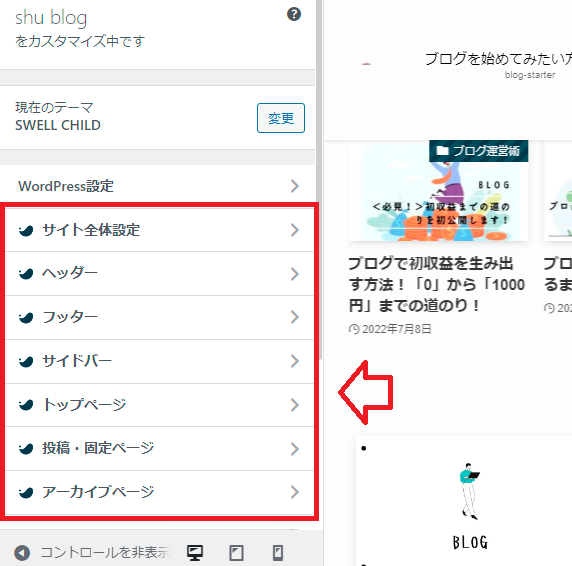
そしてその画面からは、
- サイト全体設定
- ヘッダー
- フッター
- サイドバー
- トップページ
- 投稿・固定ページ
- アーカイブページ
こうしたことを編集することができます。
例えばそのなかで「ヘッダー」を選択してみると、
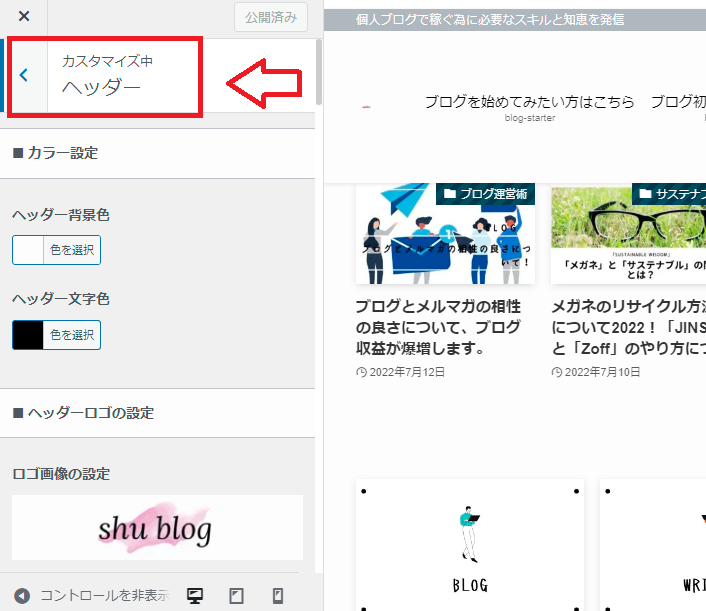
こんな感じで簡単に「ヘッダー編集」を行っていけるのです。
「SWELL」はこうした「サイトカスタマイズ」が非常にしやすいのが特徴で、初心者でも細かい部分に至るまで自分の好きなようにカスタマイズしていけるのです。
3、SWELL専用ブロックの応用
またこの「SWELL」を購入すると記事内で「SWELL専用ブロック」というものを使うことが出来るので、積極的に記事内で利用していくことで他のブログとは違う魅力を生み出せます。
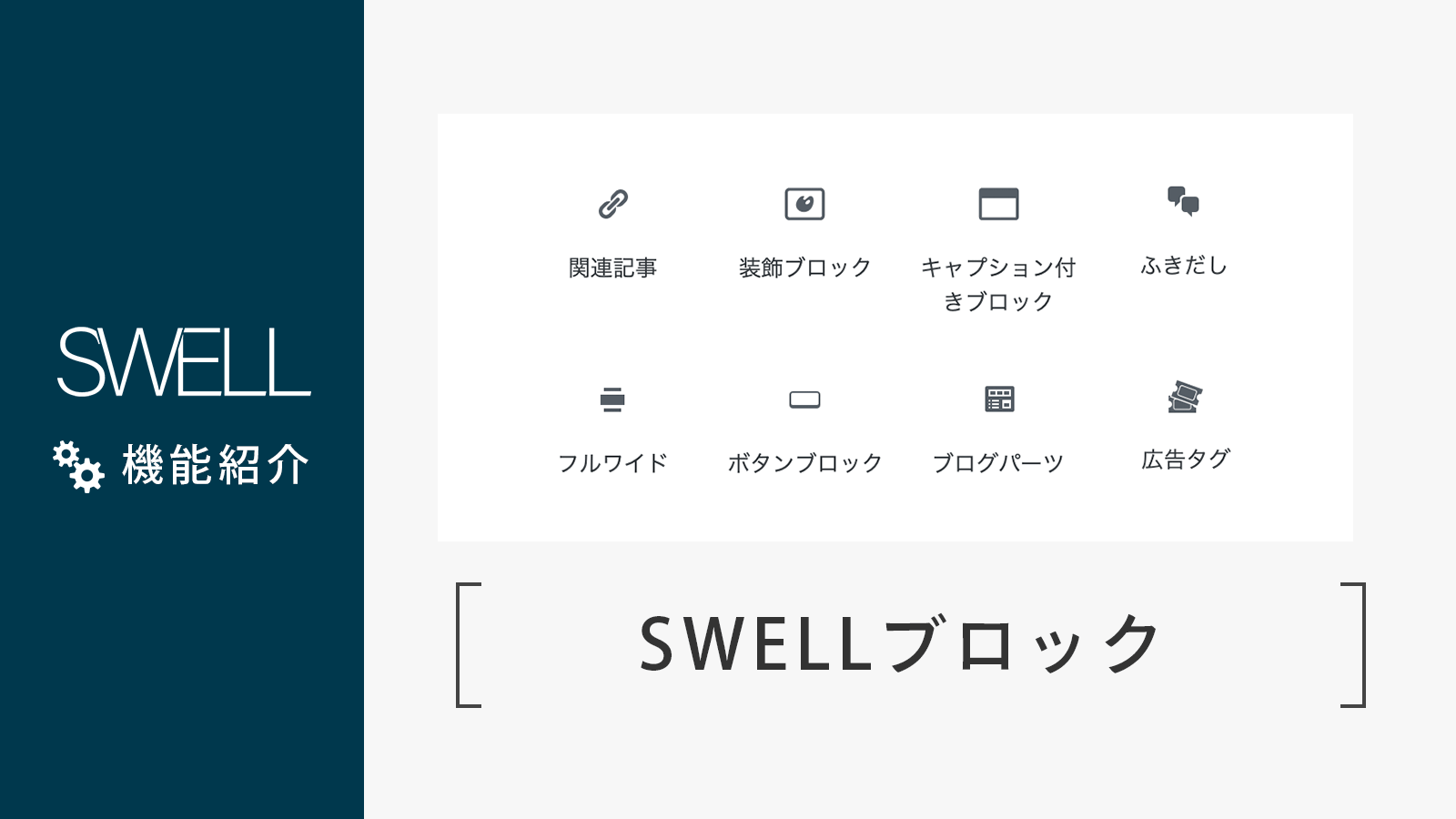
- キャプション付きブロック
- 関連記事ブロック
- ふきだしブロック
- SWELLボタンブロック
- FAQブロック
- アコーディオンブロック
- ステップブロック(タイムライン)
- バナーリンクブロック
- 説明リストブロック
- ABテストブロック
- 投稿リストブロック
- フルワイドブロック
- 広告タグブロック
せっかくなので1つずつ見ていきましょう。
キャプション付きブロック
はじめまして!
関連記事ブロック

この「関連記事ブロック」で簡単かつ、おしゃれに内部リンクを挿入できます。
ふきだしブロック
 shu
shuふきだしです!



ふきだし?
SWELLボタンブロック
ちなみにこの「SWELLボタンリンク」には「アフィリエイトリンク」も挿入することができます!
FAQブロック
- FAQってなんですか?
-
FAQはこれだよ!
アコーディオンブロック
アコーディオンブロック①
便利!
アコーディオンブロック②
便利だなぁ~
ステップブロック(タイムライン)
バナーリンクブロック
説明リストブロック
- 説明リストです①
-
便利!
- 説明リストです②
-
便利だなぁー!
ABテストブロック
ファッション好きな女性
この「ABテストブロック」では、「A」と「B」のタブをランダムで表示されることができます。
またその際の出現率の比率も自由にカスタムできます。
投稿リストブロック
フルワイドブロック
フルワイドだよ!
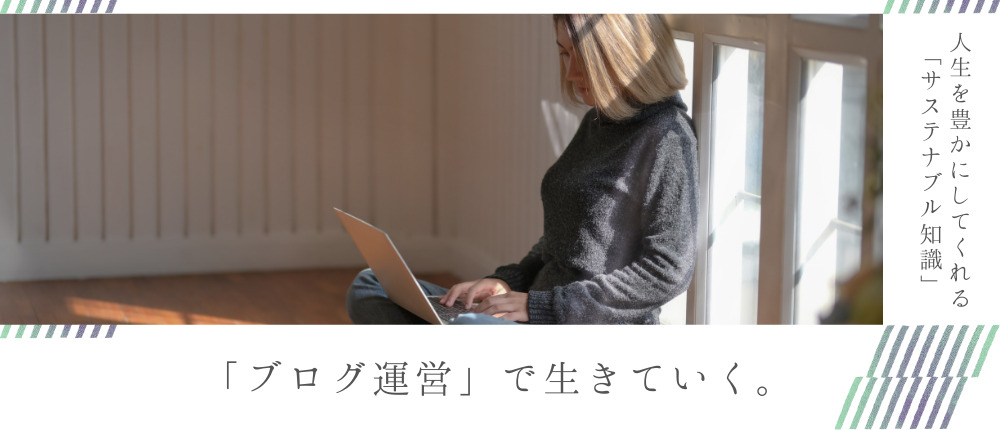
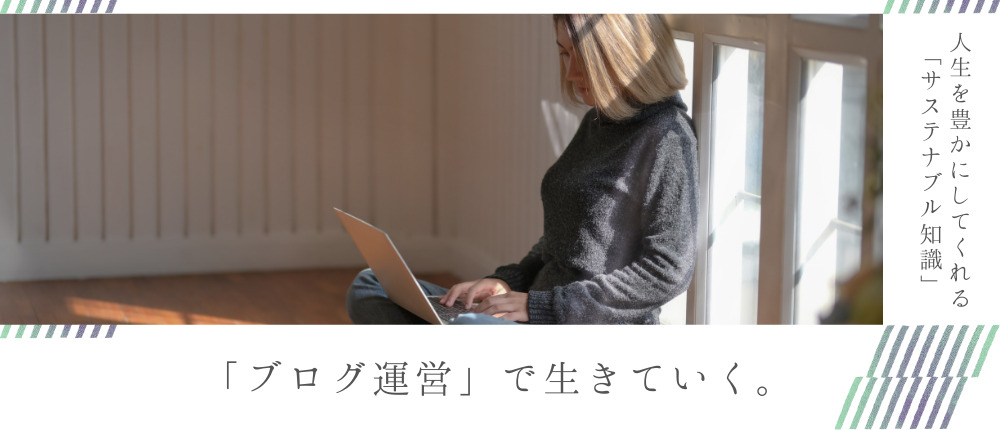
広告タグブロック
この「広告タグ」ではおしゃれに「アフィリエイト」リンクを挿入できます。
ブログ初心者必見!SWELL応用術
それではここで最後に「SWELL」に慣れてきたら、どのようなことをしていけばいいのか?
この「SWELL」はどのように応用できるのか?についてみていきたいと思います。
- オリジナルのトップページにする
- ツイッターなどのSNSと連携させる
- ピックアップバナーを配置する
- SWELLアフィリエイト
1、オリジナルのトップページにする
この「SWELL」を購入した際、初期設定では「最新の投稿型」というトップページ仕様になっております。
↓こんな感じですね。
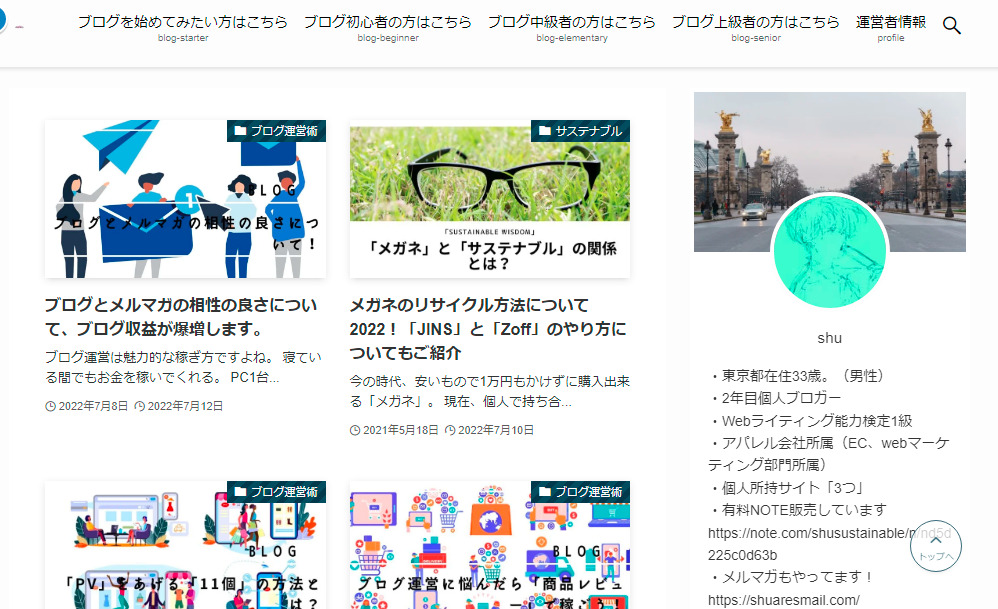
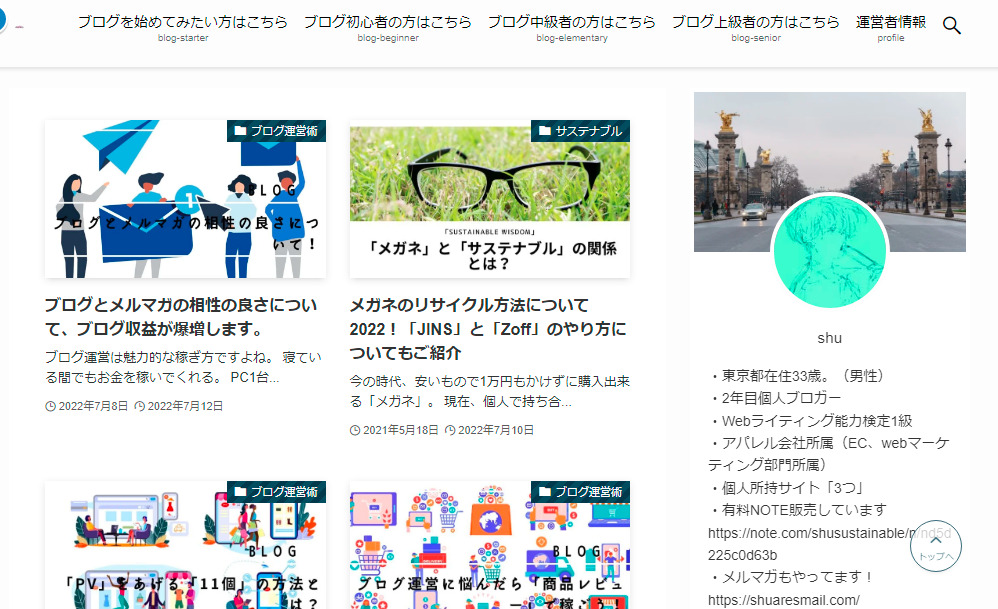
初期設定の「最新の投稿型」ですと、上の感じで「投稿」が日付順に表示されるだけなので、表示される記事もバラバラだし、カテゴリーなどもバラバラになってしまっているのが分かるかと思います。
しかしこれを「固定ページ型」に変更することで、自由に「トップページ」をアレンジしていけるようになるのです。
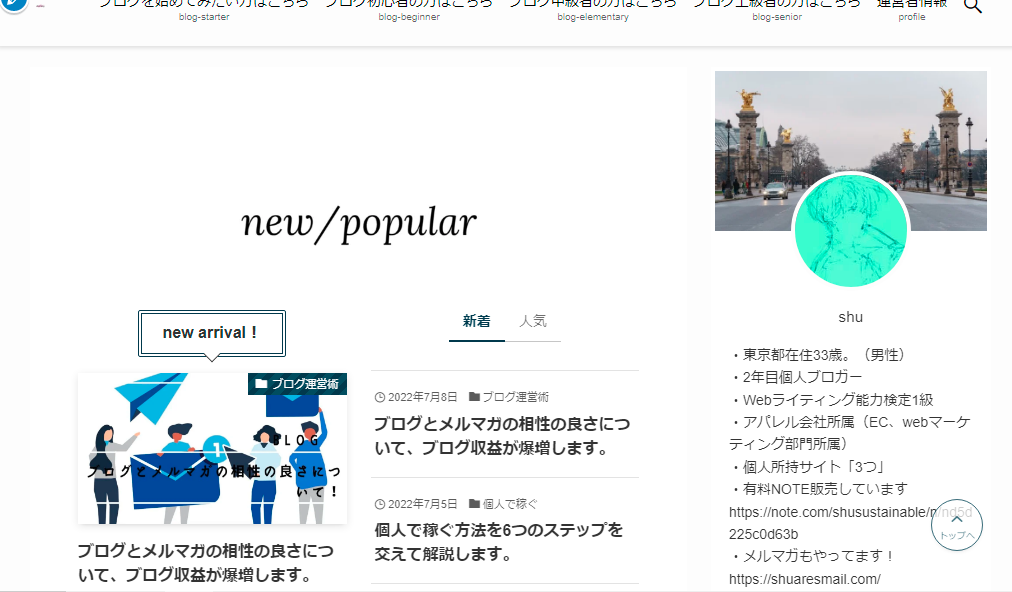
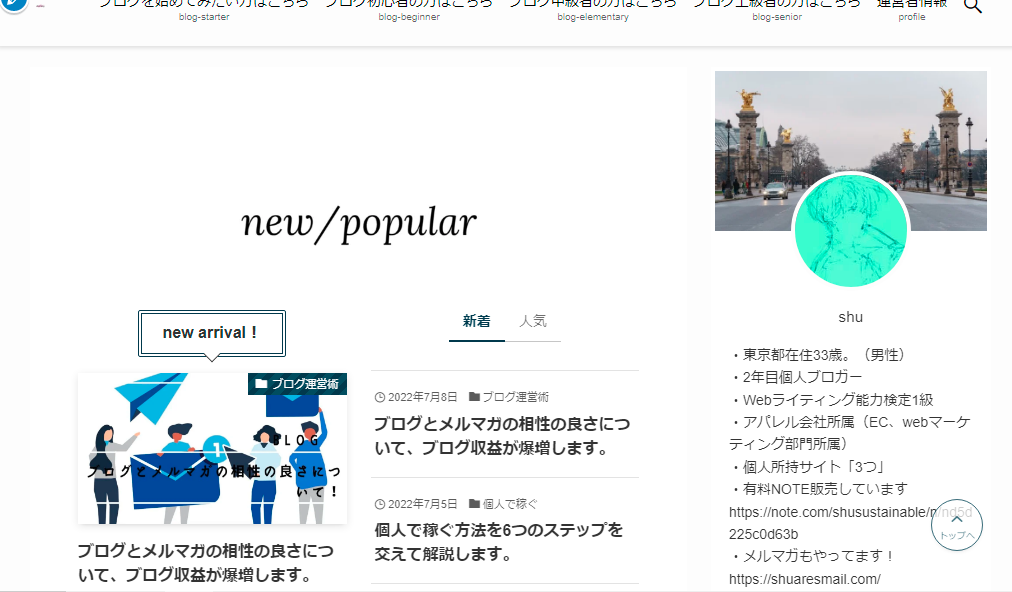
例えば↑の感じですね!
こんな感じでスッキリした印象を持たせることができるので、「SWELL」の動作になれてきたら是非「トップページ」を「固定ページ型」にアレンジしてみるといいですよ。
ユーザービリティが確実に向上するはずです。
その際宜しければ先程もご紹介させていただいた「くうかさん」が執筆されている「トップページ」のアレンジ方法をご参考下さい。
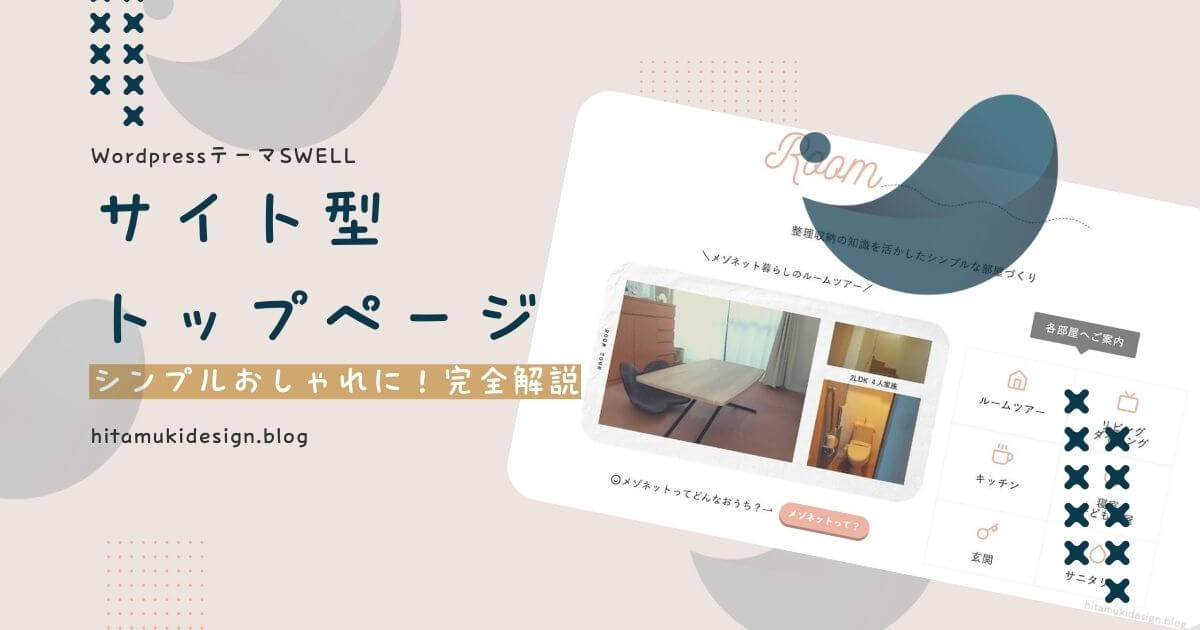
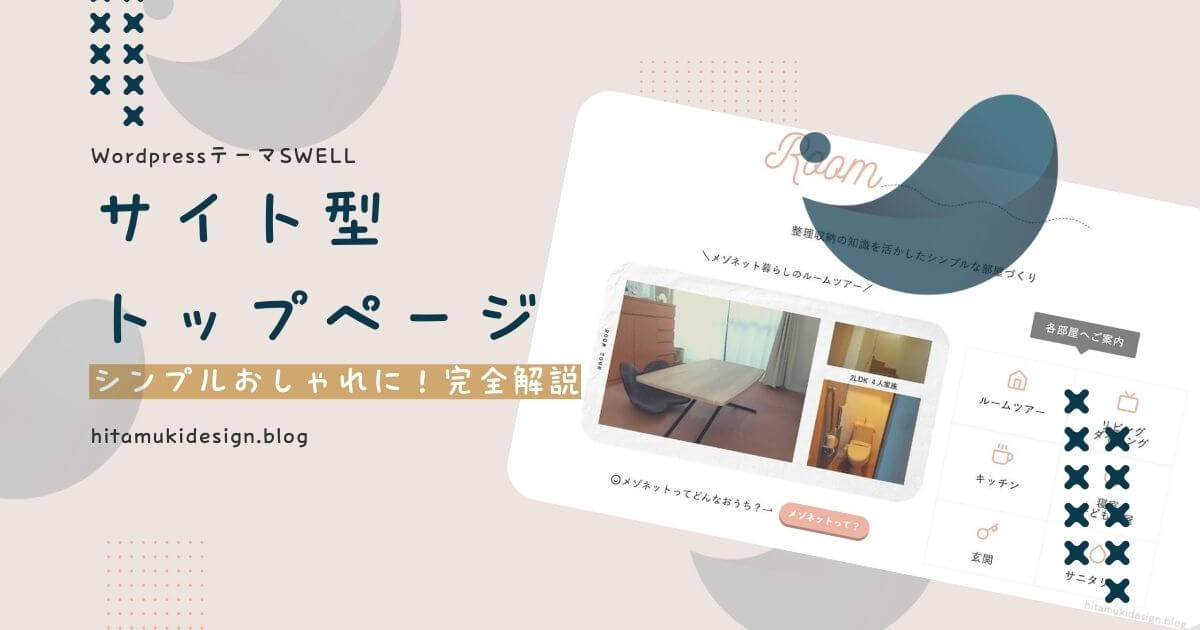
2、ツイッターなどのSNSと連携させる
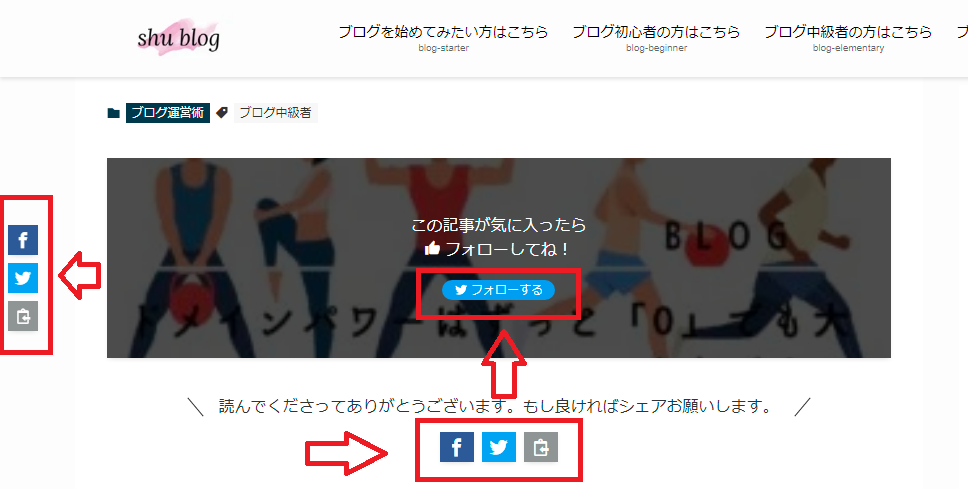
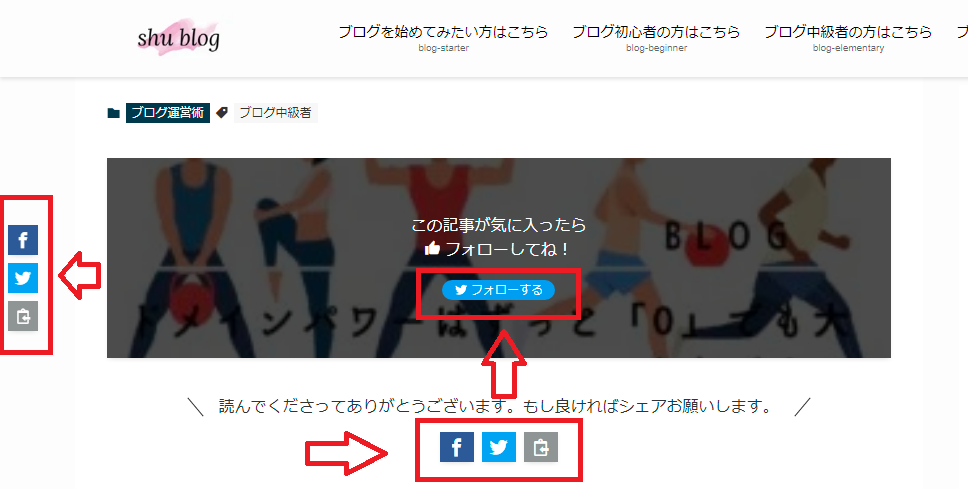
続いてやって頂きたいのが自身の「SWELLブログ」とSNSアカウントの紐付けです。
自身のブログとSNSアカウントを紐付けられれば、記事のいたるところに自身のSNSアカウントを紐付けることが出来、記事を読み終えた読者にSNSのフォローを促すことができるようになります。
代表的なもので「Twitter」や「Facebook」、「インスタグラム」はもちろん、RSS設定で「ピンタレスト」といった最新のSNSとも連動させることができます。
SNS運用も同時にしていきたいという方は是非やっていただきたい作業です。
3、ピックアップバナーを配置する
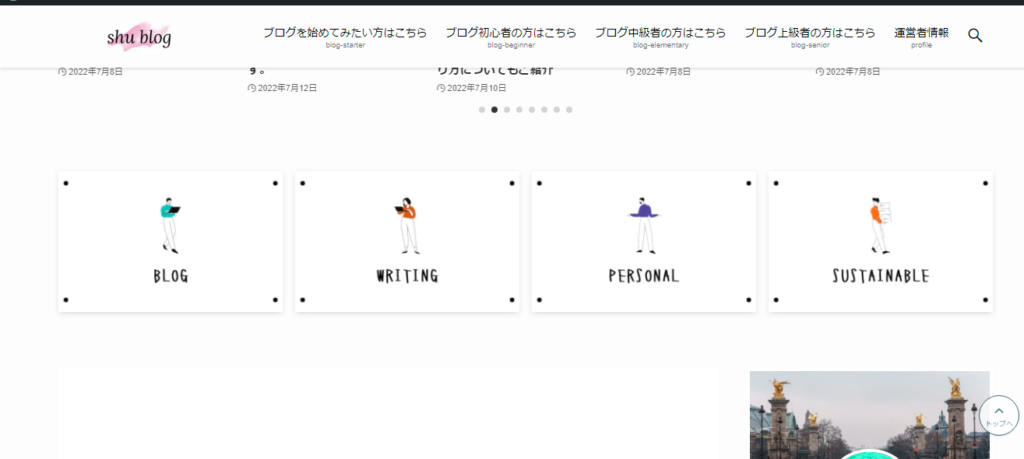
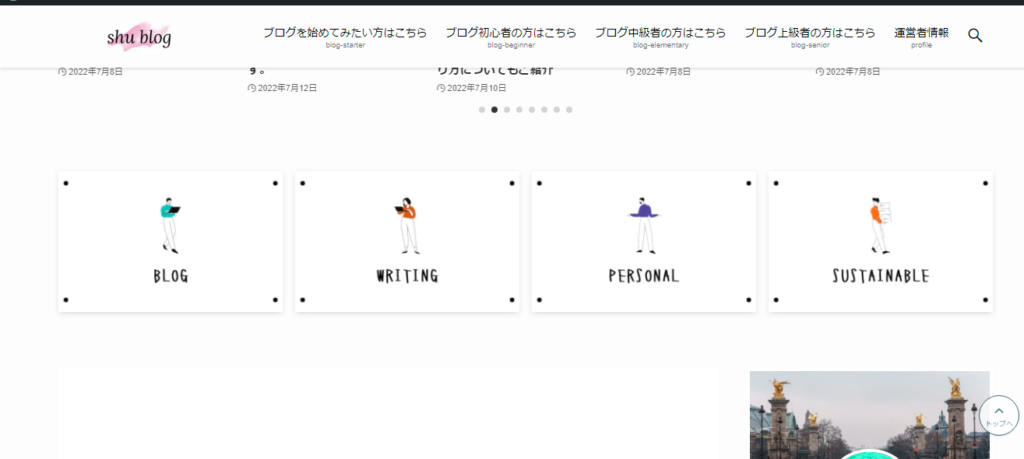
また慣れてきたら「ピックアップバナー」をトップページに配置してみると、一味違った「サイト設計」ができるようになります。
「ピックアップバナー」とは簡単にいえば「ボタン式リンク」のことで、そこから自由なURLに読者を導くことができるようになります。
見栄えもよくなるし、お洒落感も演出できるので、慣れてきたら是非チャレンジしてみてくださいね。
4、SWELLアフィリエイト
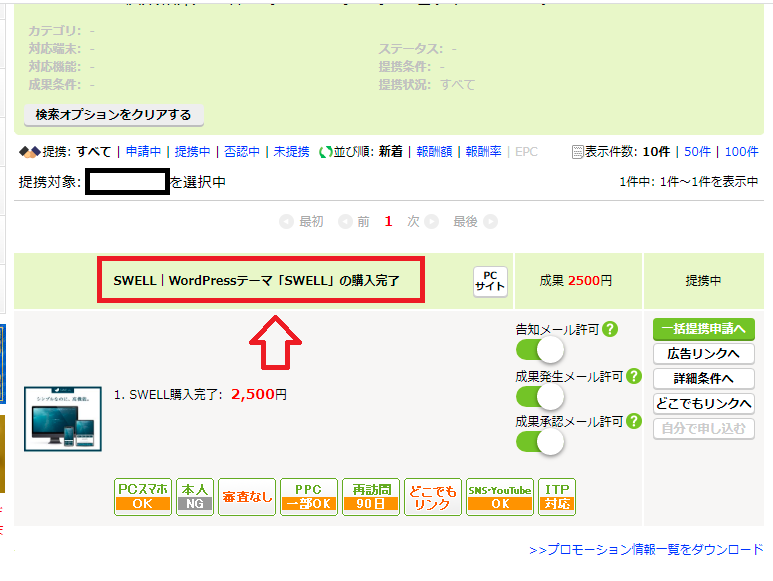
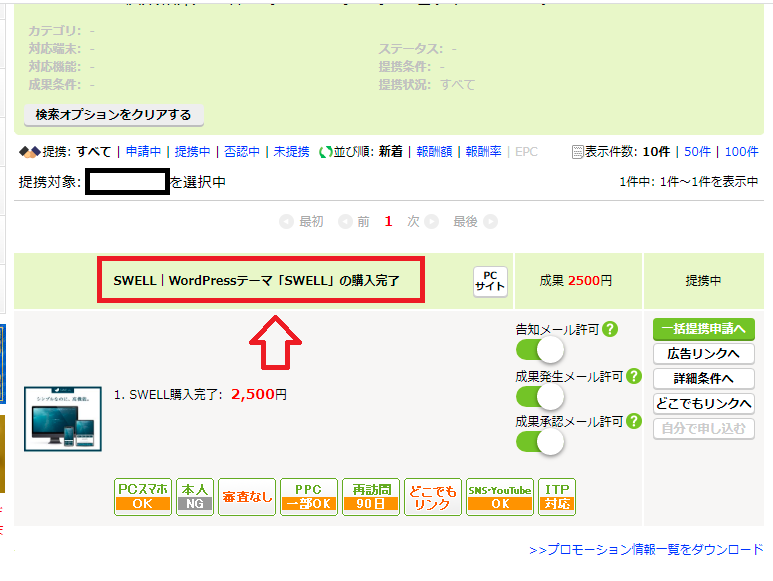
そして最後にあなたにやっていただきたいのが「SWELL」のアフィリエイトです。
そもそもこの「SWELL」の良い点は「購入者限定」で「SWELLアフィリエイト」が出来る点にもあるんです。
「SWELLアフィリエイト」とはあなたのブログから「SWELL」が購入されれば報酬が発生するというもので、そのための独自リンクは購入者限定のみ入手できるのです。
「SWELL」は大人気の「商品」なので、あなたが「SWELL」に慣れてきたら「SWELLアフィリエイト」に挑戦してみましょう。
せっかく「SWELL」を利用しているわけですからね。
購入者限定というのであれば、この「アフィリエイト」を行わない手はありません。
「SWELLアフィリエイト」は「SWELL購入者」であれば「もしもアフィリエイト」に登録することで行うことが出来ますよ♪
SWELLはブログ初心者にとってもおすすめ!まとめ


| 使いやすさ | ☆☆☆☆☆(星5) |
| 機能性 | ☆☆☆☆(星4) |
| デザインの美しさ | ☆☆☆☆☆(星5) |
| カスタマイズの自由度 | ☆☆☆☆☆(星5) |
| 複数ブログでの使用 | 可能 |
| 料金 | 17.600円(税込み) |
ここまで「SWELL」がどのような商品で、これからブログを始めてみたいと思う初心者にとって、どれだけおすすめな「ツール」なのかということを見てきました。
これからブログを運営したいと思っている方は是非今回の「SWELL」を購入してみて下さい。
またすでにブログ運営を運営されていて「ワードプレステーマ」をどれにしようかと悩んでいる方にもこの「SWELL」は大変おすすめです。
現在国内シェア率No.1の実績が物語るように、苦戦を強いられるブロガーにとってこれ以上ない「救世主」となってくれるはずです。
特にブログ初心者の方にとってはこの上ない「手助けツール」となってくれることでしょう。
是非本記事をきっかけに「SWELLブロガー」として楽しいブログデビューを飾ってみてくださいね。








コメント